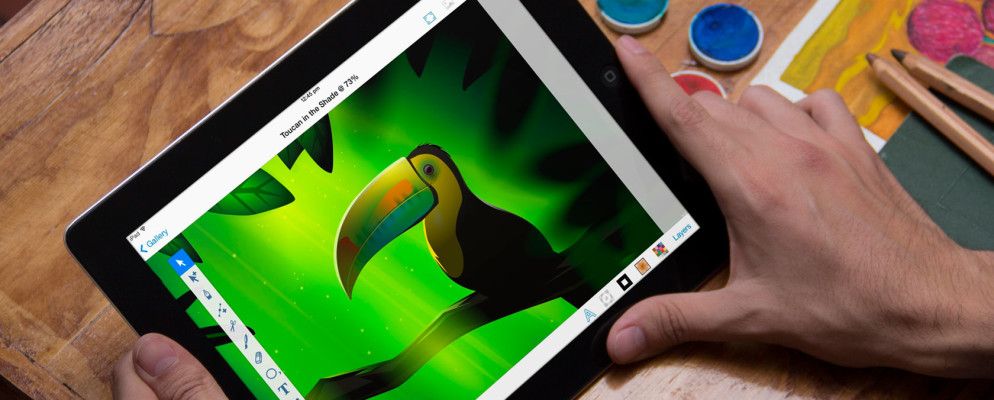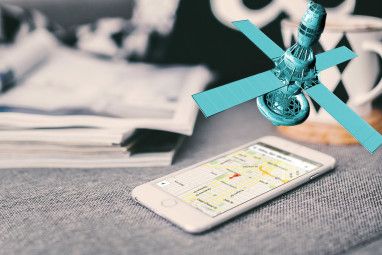Pssst…某人只是去设计了iOS矢量绘图应用程序的Adobe Illustrator,然后忘了在上面贴上价格标签。这就是我下载免费的iPad矢量绘图应用程序Inkpad时首先想到的。
矢量是由常见形状和复杂路径组成的无限可缩放的绘图,iPad非常适合矢量成像的艺术。 。与徒手绘图不同,可以轻松缩放,编辑和修改矢量以获得完美的像素效果。
矢量图形
矢量是一种特殊的图形,可以缩放到任何合适的尺寸。矢量图形由一组路径和指令组成,编辑器(在本例中为Inkpad)将其转换为图像。有一组相当普通的用于处理矢量的工具,包括用于绘制任意路径以及基本正方形,圆形和其他几何形状的贝塞尔曲线笔工具。
与矢量相比,处理矢量需要稍微不同的方法光栅图像编辑。图纸仍然是徒手绘制的,尽管您可以随时进行更改,调整和整理。该格式比某些类型的图纸更适合某些类型的图纸,例如地图或房屋平面图等技术图纸是理想的模板,照片是不能很好地转换为矢量格式的图像类型的完美示例。
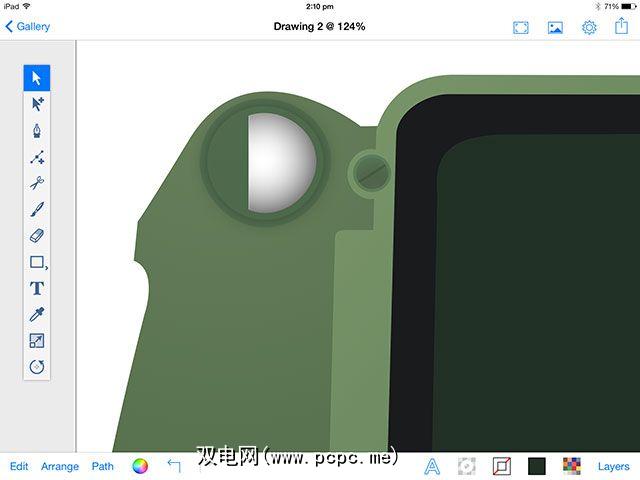
由于光栅图形和矢量图形之间的差异,您中的许多人可能开始想知道从哪里开始。我总是会推荐一两个教程,以帮助您快速上手,而且没有比tuts +上的矢量教程更好的资源。如果您选择众多,那么他们2013年的热门推荐之一呢?只需选择一个教程并重新创建主题,就可以一直学习有关路径,布尔运算符和半透明渐变的乐趣。
iPad非常适合此类矢量绘图应用程序。虽然诸如Paper之类的徒手画图应用程序需要手写笔,但Inkpad并不需要(但要自己淘汰)。绘图不会占用数百兆字节,甚至可以导出为通用的.SVG格式,以便在Mac或PC上或在另一个iOS矢量应用程序中进行进一步的编辑。
iPad的Inkpad
您现在应该已经猜到了,但是Inkpad是iPad的矢量绘图程序。它不仅速度极快,稳定而且还支持iOS 7。它也是完全免费的。到目前为止,这是该软件最令人困惑的方面,因为从我坐着的位置来看,这是一个功能非常强大的矢量图形工具。
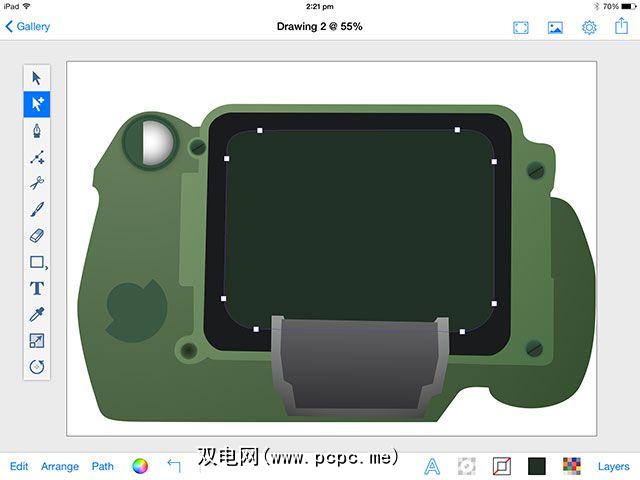
该应用程序包含人们通常期望的一系列工具插画家,Inkscape等。其中包括用于绘制形状路径的贝塞尔笔工具,一系列几何形状以及用于向图像添加文本的工具。还有一些专用工具可以修改形状的大小和旋转,特别方便快速处理。
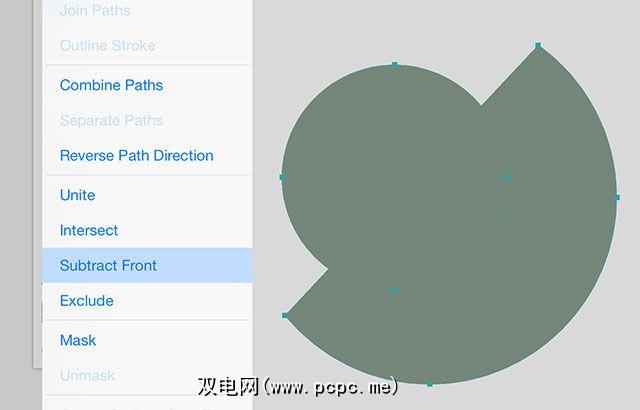
这些工具允许您构造各种形状,然后可以链接,遮罩,减去和相交使用左下角的路径工具调整您的内心满足感。尽管提供的路径工具种类繁多,但是不要期望Adobe级别的功能和按钮。
您可以绘制无限数量的图层,并且每个图层都具有独立的透明度工具。在支持固体填充,笔触和渐变的颜色选择器旁边,还有一个阴影工具,用于向形状施加阴影。甚至还有一个用于保存颜色的色板面板,以及一个可以识别渐变和颜色的吸管。
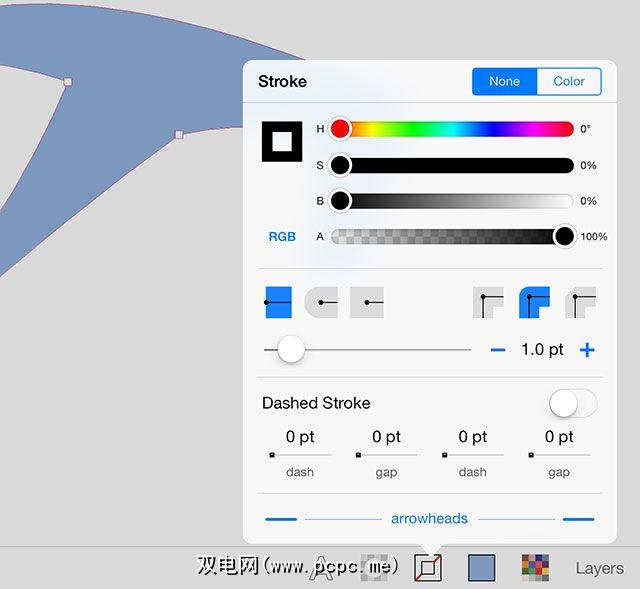
在齿轮图标下有几个选项,可快速支持边缘,网格并默认关闭路径。最后,当您准备导出时,可以选择.PDF,.PNG和出色的.SVG格式,后者是可编辑的文件,您可以在以后继续使用。 Dropbox还可以用于导出和导入作品,因此您可以从多个位置处理作品(也可以通过Dropbox导入字体)。
我最喜欢的Inkpad功能之一是可以导入相机胶卷中的图像。您可以将图像添加到底层,切换层以跟踪其轮廓,然后再添加其余的细节,这是使用向量时的一种流行技术。
引人注目的软件包
无论您是寻找借口购买iPad的设计师,还是有多年矢量经验的敏锐艺术家,还是贝塞尔曲线世界的一个新手,Inkpad都是满足您矢量绘图需求的理想选择。这是一款功能强大,简单且极简的应用程序,非常适合专业人士,业余爱好者和初学者。
下载: Inkpad(免费)
您尝试过Inkpad吗? ?在下面的评论中,让我们知道您最喜欢的iPad矢量图形应用程序是什么。
标签: